¿Quieres incrustar un formulario de Google en WordPress?
Los formularios de Google son fáciles de incrustar en cualquier sitio y resultan especialmente útiles cuando necesitas compartir el formulario en varios sitios web. Puedes obtener respuestas de tus clientes o público sin tener que crear y compartir múltiples versiones de encuestas o cuestionarios.
En este artículo, le mostraremos cómo incrustar un formulario de Google en WordPress.
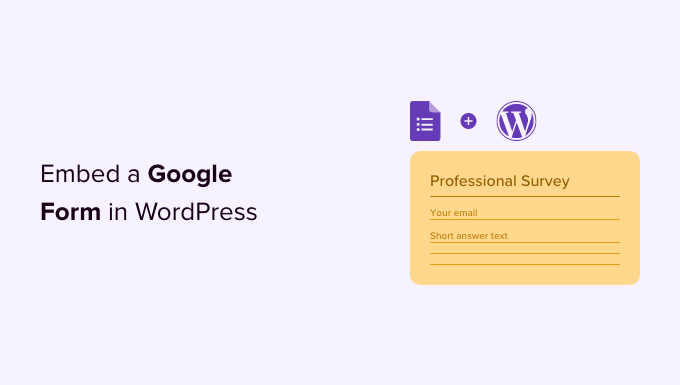
Google Forms frente a los maquetadores de formularios de WordPress
Algunos de ustedes se estarán preguntando por qué alguien querría usar Google Forms cuando hay increíbles plugins constructores de formularios como WPForms.
Es cierto que los maquetadores de formularios de WordPress son más fáciles de usar. Se integran en su sitio de WordPress, por lo que puede mostrar a los usuarios una oferta especial, aceptar pagos, crear formularios de acceso/ acceso personalizados, formularios de registro de usuarios y mucho más.
Sin embargo, a veces, puede que necesite compartir un formulario en diferentes sitios web, listas de correo electrónico y plataformas para que todas las respuestas del formulario se almacenen en la misma ubicación.
En tales situaciones, los formularios de Google pueden ser una opción más sencilla. Estos formularios son fáciles de compartir, aptos para dispositivos móviles y realizan el trabajo. Todas las respuestas se almacenan en Google Drive, e incluso puedes añadir colaboradores para que trabajen en las respuestas del formulario.
Dicho esto, veamos cómo añadir formularios de Google a tu sitio de WordPress.
Tutorial en vídeo
Si prefiere instrucciones escritas, siga leyendo.
Cómo incrustar un formulario de Google en WordPress
En primer lugar, tienes que visitar el sitio web de Google Forms y hacer clic en el botón “Ir a Formularios”. Ahora tendrás que crear el formulario que quieres incrustar.
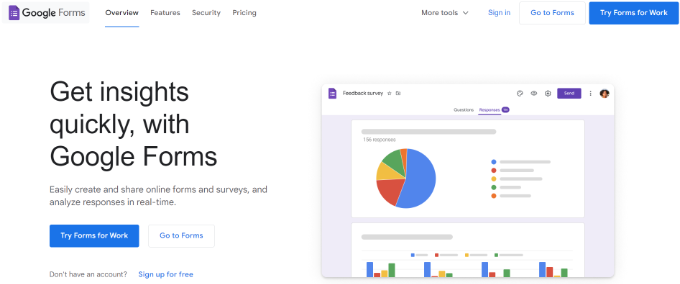
A continuación, verás diferentes plantillas de formularios de Google.
Seleccione una plantilla prediseñada o utilice la plantilla en blanco para crear su formulario personalizado.
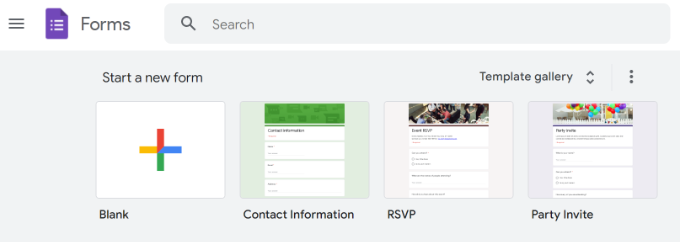
Crear un nuevo formulario en Google Forms es bastante sencillo. En primer lugar, debe proporcionar un título y una descripción del formulario. A continuación, puede empezar a añadir los campos del formulario.
La tecnología de inteligencia artificial de Google selecciona automáticamente el campo de formulario correcto en función de la pregunta que hagas. Si selecciona el tipo de campo incorrecto, puedes cambiarlo manualmente.
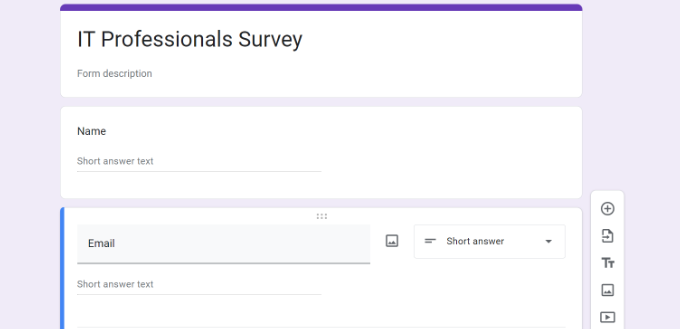
Puede hacer clic en el botón “+” del menú de la derecha para añadir un nuevo campo de formulario. También puedes añadir imágenes y vídeos y elegir entre distintos tipos de preguntas.
Cuando estés satisfecho con tu formulario, haz clic en el botón “Enviar” para obtener el código incrustado.
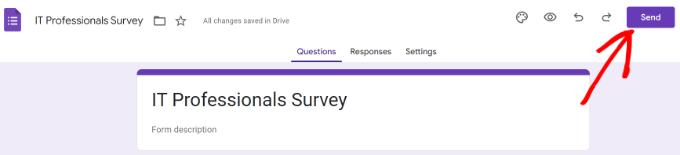
Aparecerá la ventana emergente del formulario de envío, en la que deberá hacer clic en la pestaña incrustar.
Para incrustar el formulario de Google, haz clic en el enlace “Copiar” para copiar el código de incrustación.
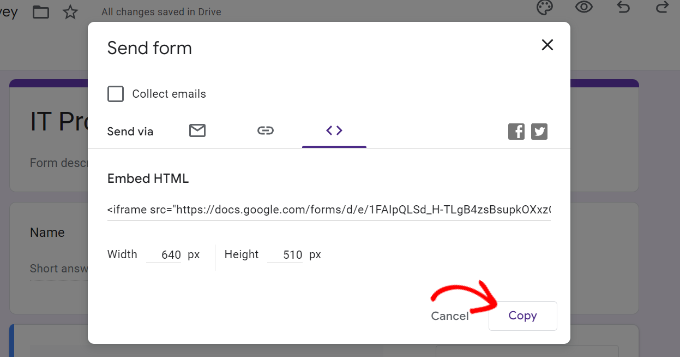
A continuación, diríjase al área de administrador de su sitio de WordPress y edite la entrada o página en la que desea mostrar el formulario.
Una vez que esté en el editor de contenido de WordPress, siga adelante y añada un bloque HTML personalizado.

A continuación, sólo tienes que pegar el código HTML en el bloque HTML personalizado para colocar el formulario de Google en el sitio web.
También existe la opción de obtener una vista previa de tu formulario de Google en el editor de contenido. Solo tienes que hacer clic en la opción “Vista previa” del bloque HTML personalizado.
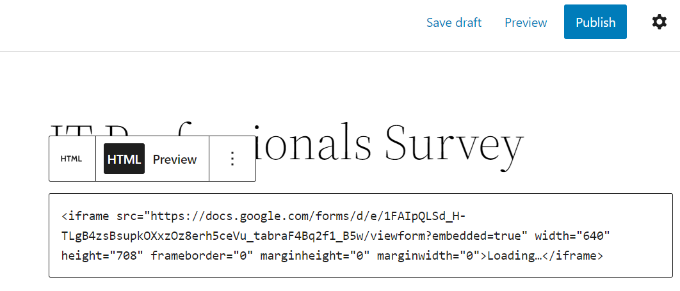
No olvides hacer clic en el botón “Publicar” para guardar los cambios.
Ahora, puedes visitar tu sitio web para ver el formulario de Google incrustado y listo para que tus usuarios lo rellenen.
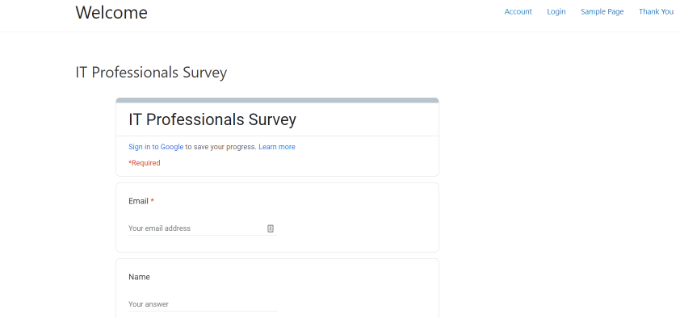
Esperamos que este artículo te haya ayudado a aprender a incrustar fácilmente formularios de Google en entradas y páginas de WordPress. También puedes consultar nuestra guía definitiva sobre SEO para WordPress y un anuncio / catálogo / ficha con las herramientas gratuitas de Google que todo blogger de WordPress debería utilizar.
If you liked this article, then please subscribe to our YouTube Channel for WordPress video tutorials. You can also find us on Twitter and Facebook.





Syed Balkhi says
Hey WPBeginner readers,
Did you know you can win exciting prizes by commenting on WPBeginner?
Every month, our top blog commenters will win HUGE rewards, including premium WordPress plugin licenses and cash prizes.
You can get more details about the contest from here.
Start sharing your thoughts below to stand a chance to win!
Hoangdacviet says
I want to insert a form but customize the form and delete the last line “Google Form”, is it possible?
WPBeginner Support says
You would need to have a paid plan for removing the branding and some form customizations at the moment.
Administrador
Will says
I’m trying to embed a google form into my wordpress site. but im having issues with the height. ive tried multiple things to change the height but nothing seems to work.
It also seems to only be an issue with google forms ( i haven’t tried and other google product) but its try to embed a random page and adjust the dimensions it works just fine.
Any advice will be great!!
John S says
I have a long Google Form and would like to have the ability for people to save the form as they go, and be able to return to it. Will this plugin allow you to do that?
Thanks,
Karida says
It just keeps saying “loading” on my wordpress…what to do?
Ande Anderson says
After creating a Google Form and clicking on the “Send” button all I get is an email to send to someone saying “I’ve invited you to fill out a form:”. There is no URL for the form to put into my wordpress website.
Ankur Mittal says
Hey google form is embedded on my website properly but its not responsive in mobile
Dan says
Hi,
I loose my WordPress access, I tried several times the recovery process, but I wasn’t be able to recover my Admin ID and password to be able to administrate my WP website.
What do you suggest to me in order to fix this issue?
Thanks in advance.
Dan
Shari says
Very Helpful, thank you.
Deepak says
Hi
I wnt devlope my own online application and put it on google play .can you help/guide how can i do tha
Anne says
Can I change the height and width of the form before copying the embed code?
WPBeginner Support says
Hi Anne,
Yes, you can do that.
Administrador
Artem Russakovskii says
Problem is you won’t be able to set the height to auto.